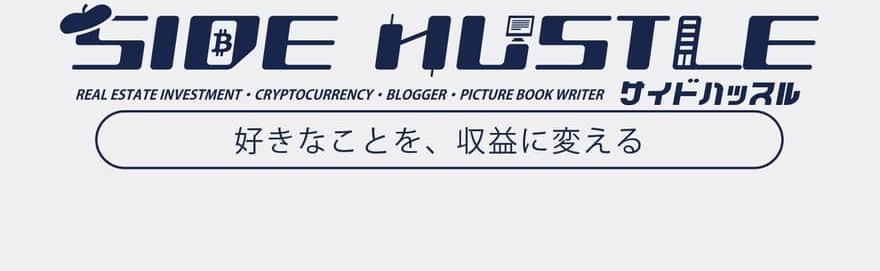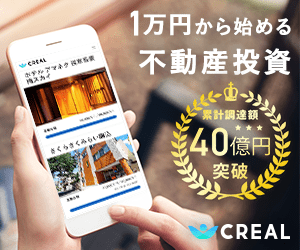ロボアドバイザーによる自動運用投資が1万円程度から始められることで話題のTHEO+docomo(テオプラスドコモ)。
ドコモ(docomo)と提携していて、運用額に応じてdポイントが貯まるなどお得なメリットも沢山あり、20~30代を中心に運用者は増え続けています。
今回はそんな話題のTHEO+docomo(テオプラスドコモ)の新規申し込み方法を画像を交えて分かりやすくご説明します。
面倒な手続きは一切なく、スマホからでも簡単にお申し込みが出来るのでオススメです!
\今ならキャンペーンがお得!/
Contents
まずは資産運用診断(無料)からスタート!(所要時間:1分)
公式サイトから運用診断へ進む
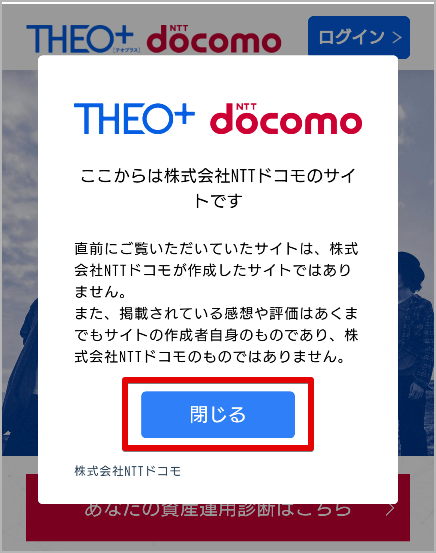
こちらの画面が現れたら「閉じる」で大丈夫です。
続いて、『 あなたの資産運用診断はこちら 』をクリック
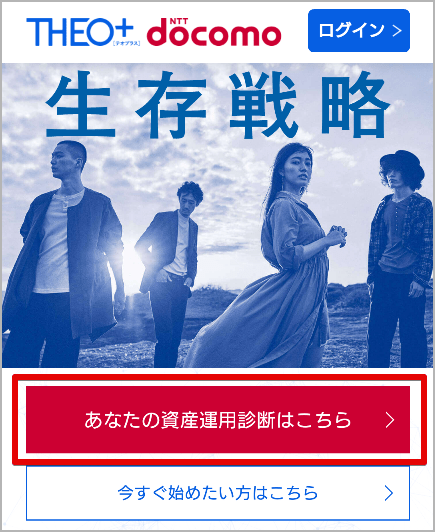
年齢・年収など5つの質問に答えて『 結果を見る 』をクリック
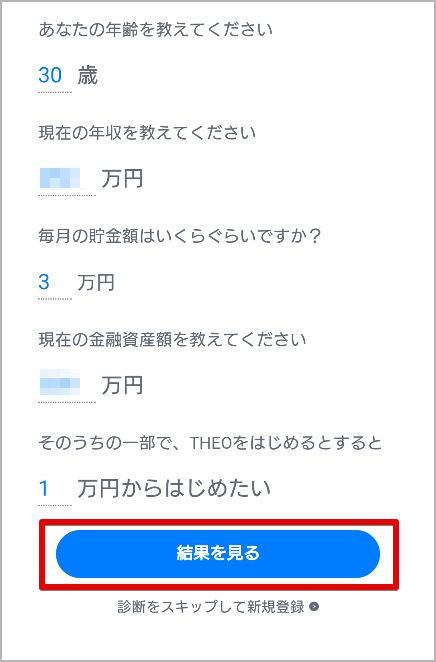
あなたの資産予想が出てきます。
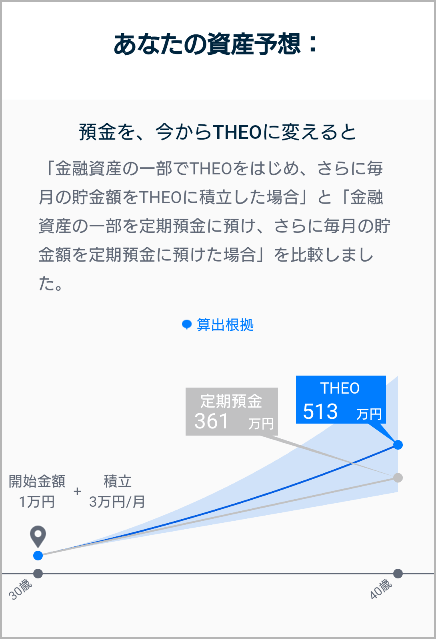
世代別の平均貯蓄額を参照しながら『 次へ 』をクリックすると、いよいよ新規申し込みが始まります。
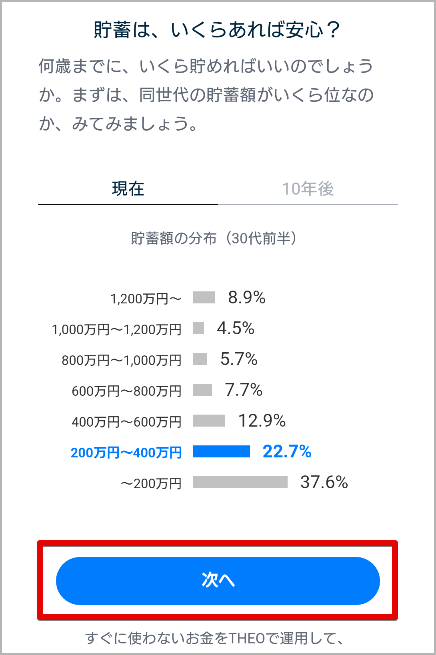
テオプラスドコモのユーザー登録(所要時間:2-3分)
メールアドレスの登録
メールアドレスを入力し、『 メールアドレスで登録 』をクリック
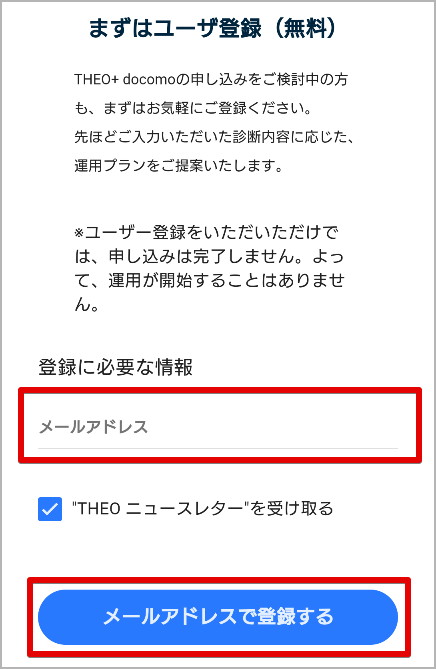
入力したアドレスにメールが送られてきます。『 メールアドレスを認証する 』をクリック
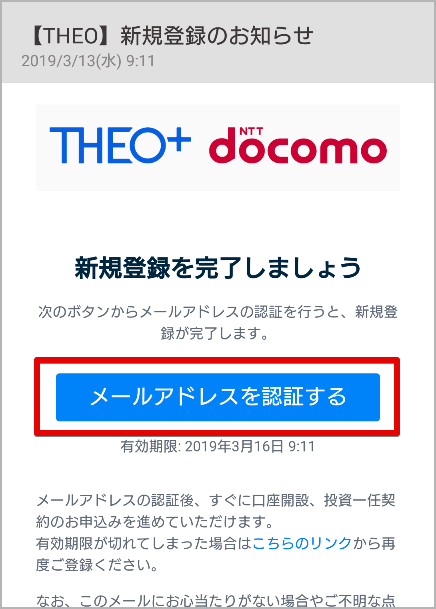
パスワードの設定
英小文字、英大文字、数字全てを使用した8文字以上のパスワードを設定します。
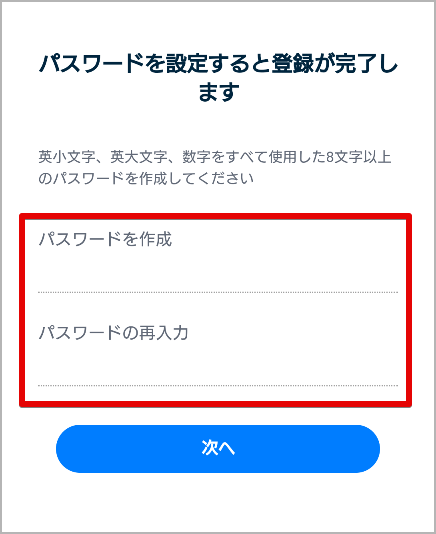
THEOが設定した資産運用方針が出てきます。確認後、『 次へ』をクリック
※こちらの投資運用比率%を変更したい場合は、契約お申込み後、変更することが出来ますのでご安心ください。
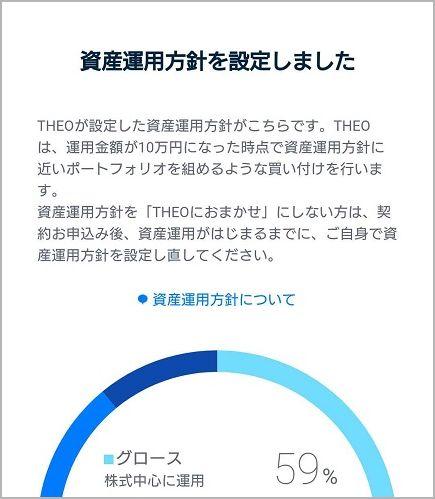
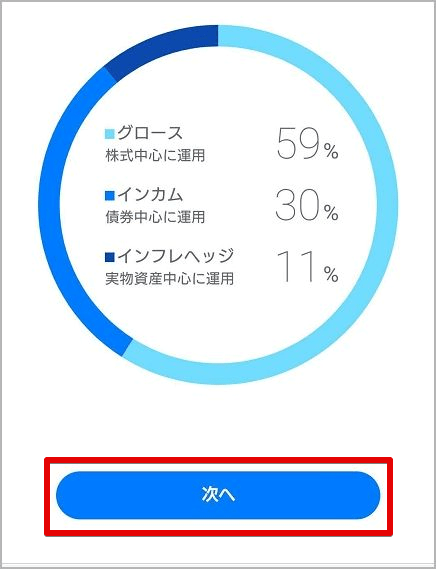
ドコモのdアカウント登録(所要時間:5-10分程度)
『 dアカウントを登録 』をクリック
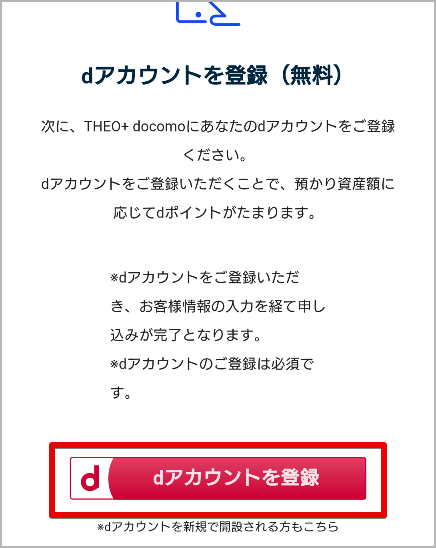
◆アカウントIDを既にお持ちの方
→IDを入力しログインします。
◆アカウントID新規発行の方
『 dアカウントを発行する 』をクリック
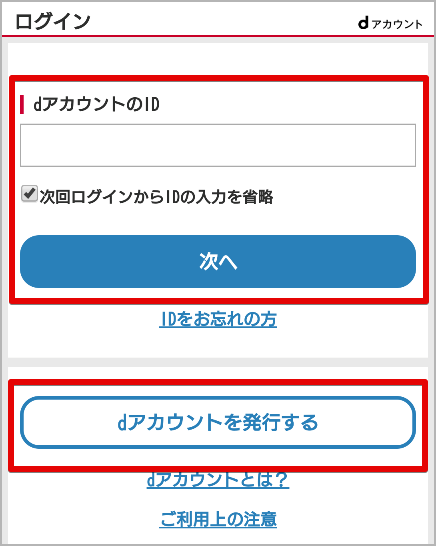
メールアドレスの登録
メールアドレスを入力し、『 次へ 』をクリック
※当然、yahooとdocomoのメールアドレス以外も登録は可能です。
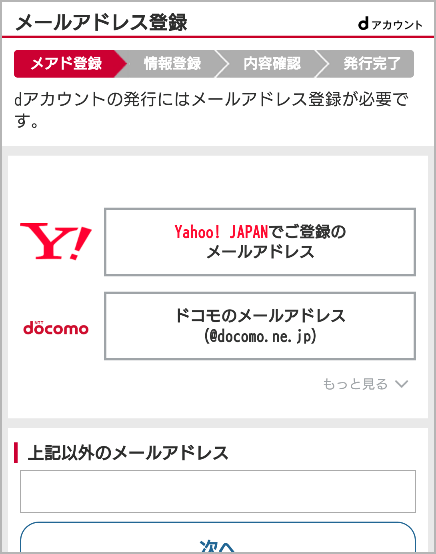
入力したアドレスにワンタイムキーが送られてきます。『 次へ進む 』をクリック
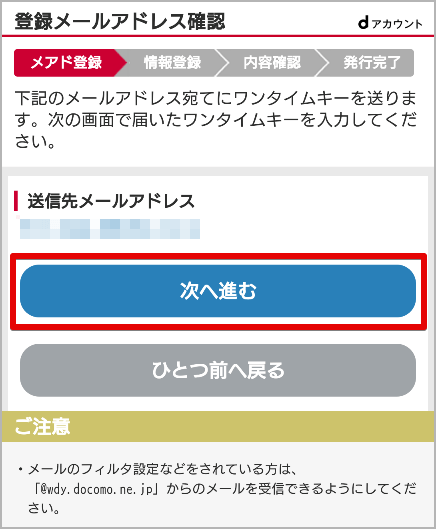
送られてきたワンタイムキーを入力し、『 次へ進む 』をクリック
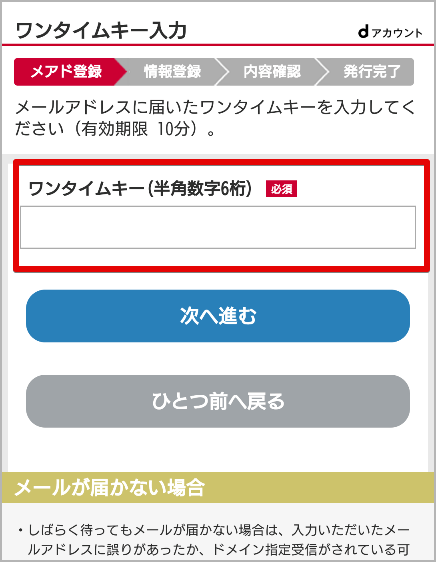
dアカウントIDの入力
好きな文字列か、登録したメールアドレスをIDとして選択し、『 次へ進む 』をクリック
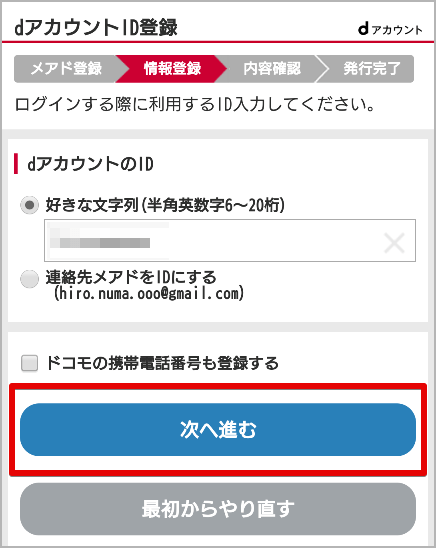
基本情報の入力
パスワード、氏名、性別、生年月日等を入力していきます。
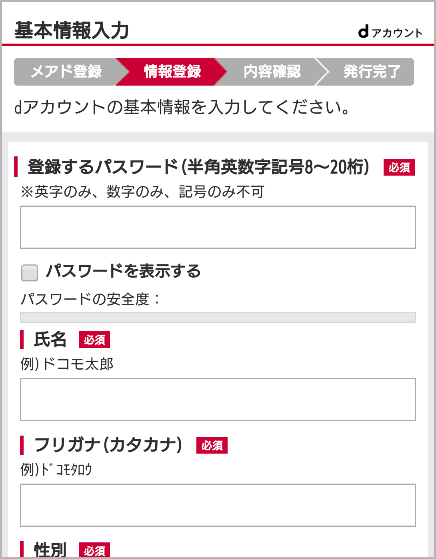
入力した内容の確認をします。間違いなければ、規約に同意して『 次へ 』をクリック
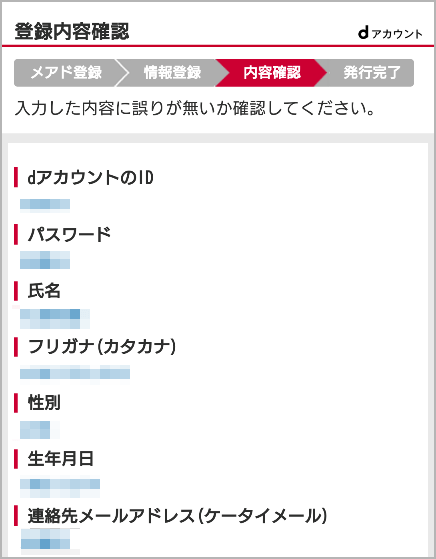
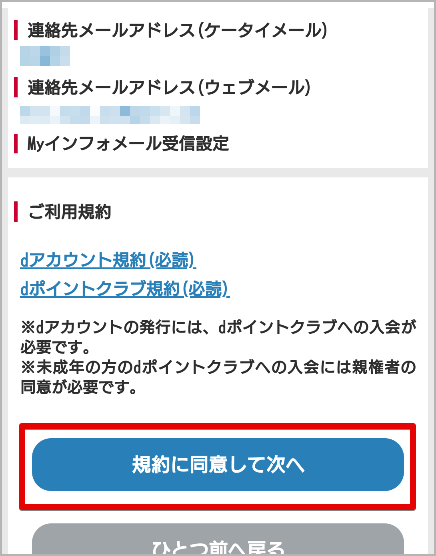
dアカウントの発行は完了です。『 サービスへ戻る 』をクリック
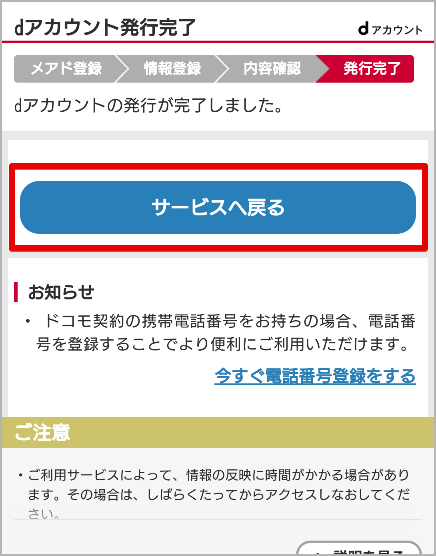
サービス連携の同意
〇で囲んだところにチェックを入れ、『 同意する 』をクリック
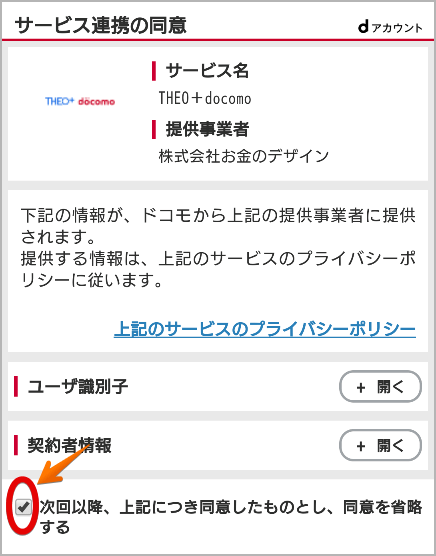
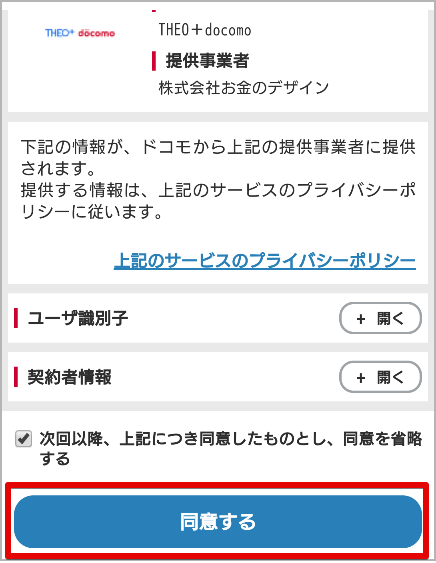
投資一任契約及び証券口座の新規お申込み(所要時間:5-10分程度)
お客様情報入力
氏名、生年月日、住所等を入力していきます。
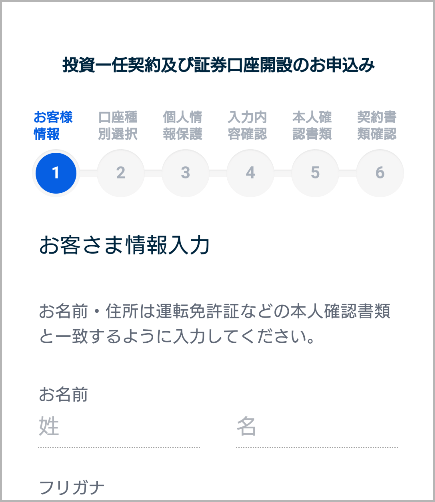
種別選択
確定申告をTHEOに任せるか選択し、各種確認項目にチェックを入れていきます。
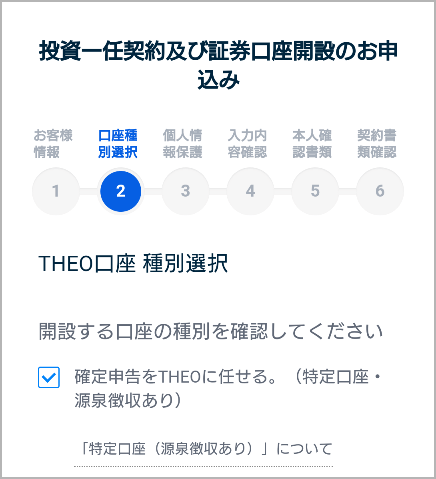
個人情報の保護方針の確認
『 個人情報保護に関する基本方針 』をクリック
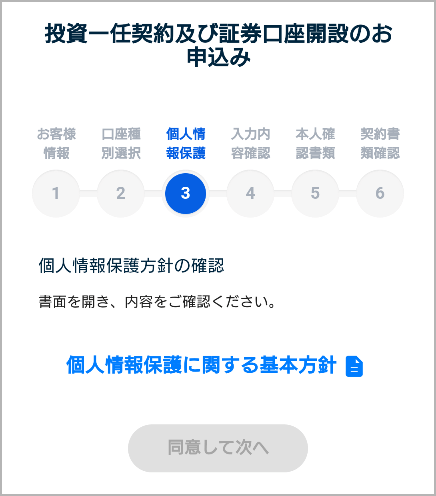
『 閉じる 』をクリック

入力した内容を確認します。
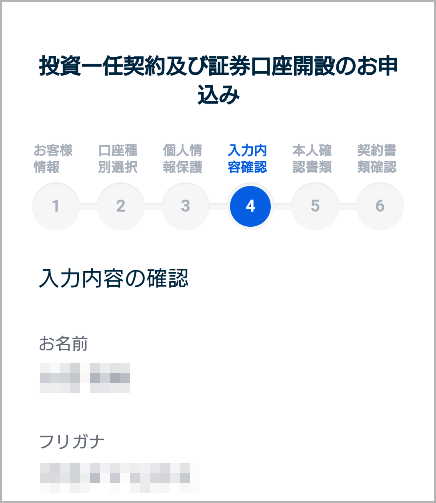
マイナンバーの確認
下記のいずれかの書類を提出します。
- マイナンバー
- 通知カード + 本人確認書類
- マイナンバーが記載されている住民票 + 本人確認書類
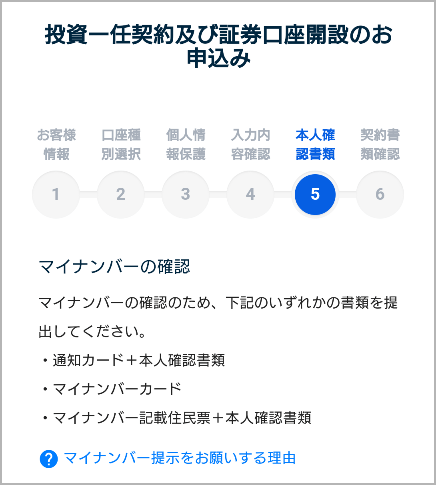
提出する書類をスマホで写真に撮り、『 提出する 』をクリックし、写真を添付していきます。
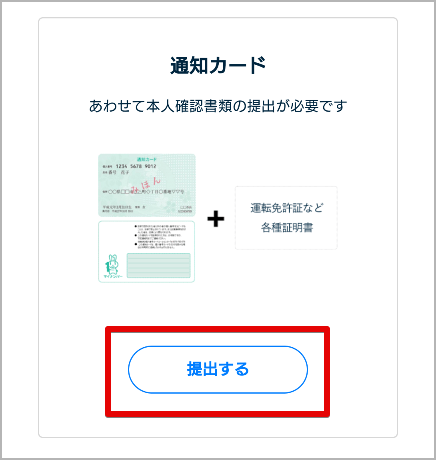
マイナンバーカード以外を提出する際は、本人確認書類も提出します。本人確認書類は、運転免許証やパスポート、健康保険証などのいずれか1つを提出します。
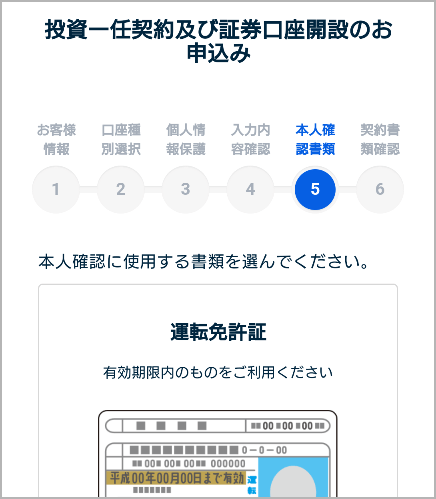
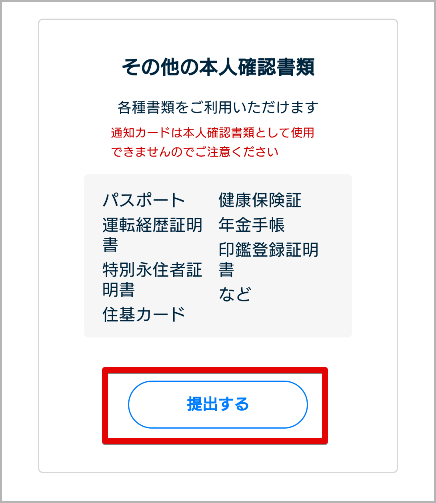
契約書面等の確認
『 契約書面等を確認する 』をクリック
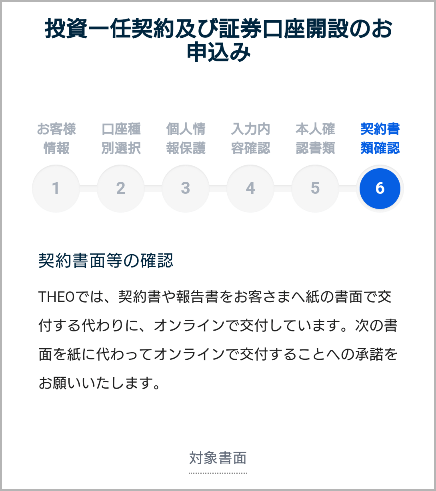
『 上記書面すべての内容を確認・同意して契約を申し込む 』をクリック
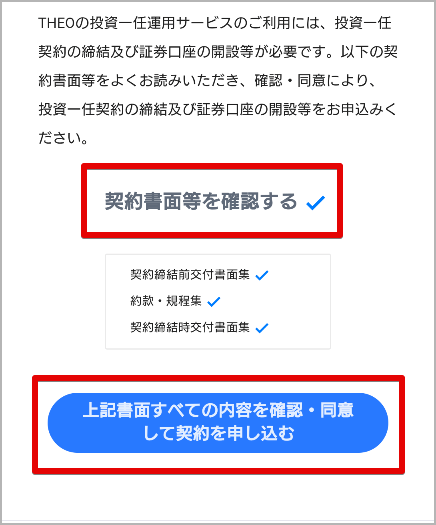
契約申し込み完了、THEO積み立ての設定
これで契約の申し込みは完了です。THEO積み立ては後からでも設定出来るので、ここで設定しなくても大丈夫です。
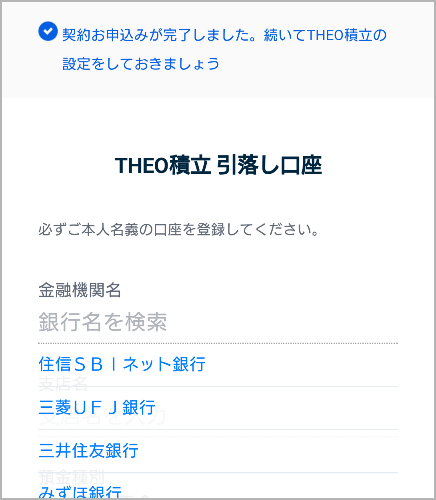
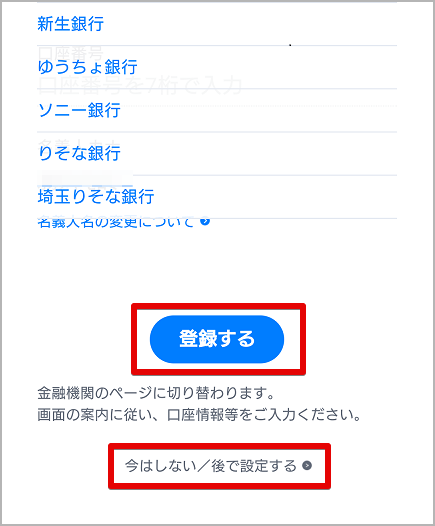
後日、住所確認のための書類が送られてきます。審査完了後メールで審査結果が送られてきます。
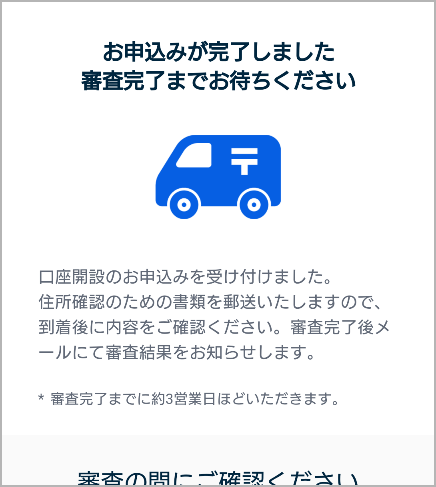
新規申し込み後の運用の流れ・入金方法・各種設定方法
申し込みが完了したら、入金するだけで運用が開始されます。
アプリで運用実績を確認
運用が開始された後、アプリで運用実績を確認することができます。
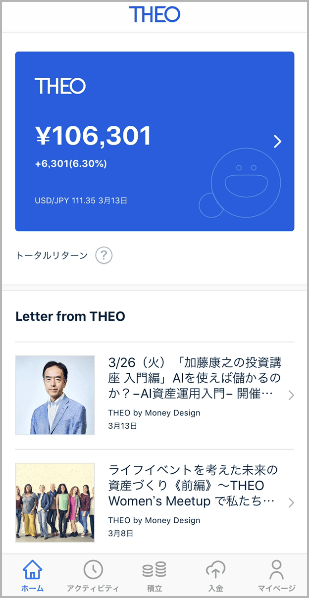
グラフ化もされていますので分かりやすいですね。
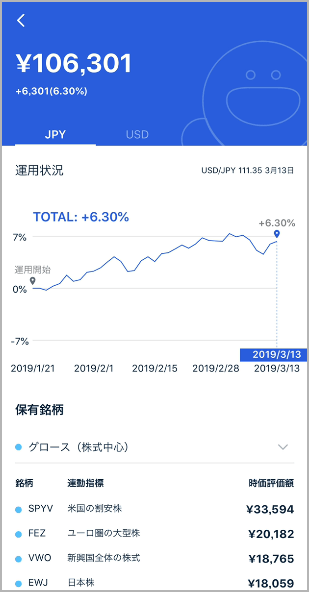
積み立ての設定
毎月の積み立て金額の設定ができます。ボーナス月の増額など、細かい設定もできますよ。
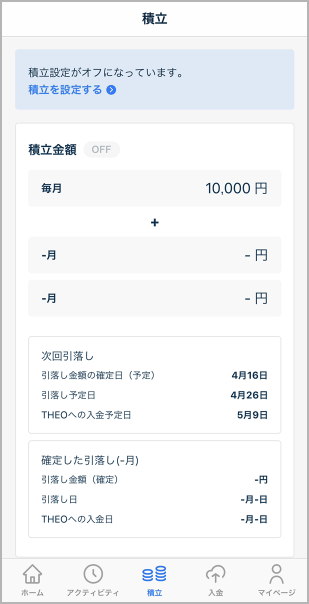
各種入金方法
振り込み手数料が無料のクイック入金も利用できます。
対象銀行
- 住信SBIネット銀行
- 三菱UFJ銀行
- 三井住友銀行
- みずほ銀行
- じぶん銀行
- ドコモケータイご利用の方はドコモ口座からの入金も可能です。
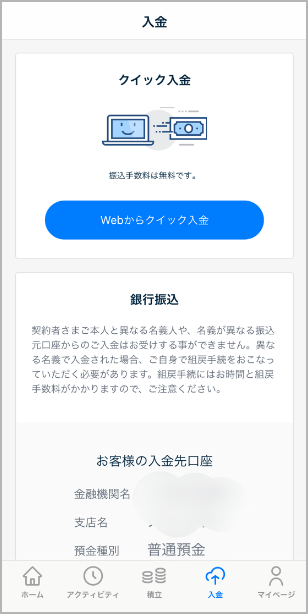
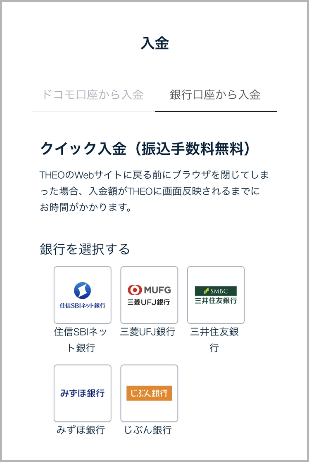
資産運用方針の変更
マイページから、資産運用方針の変更が出来ます。
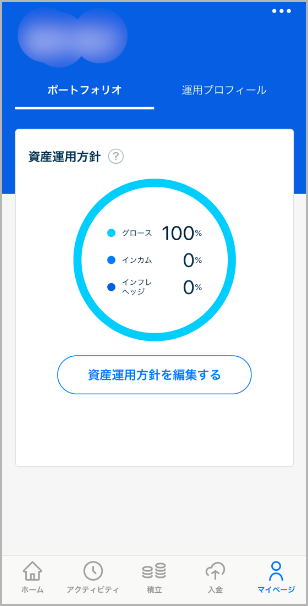
スライドバーを動かすだけの設定なので、簡単ですね!
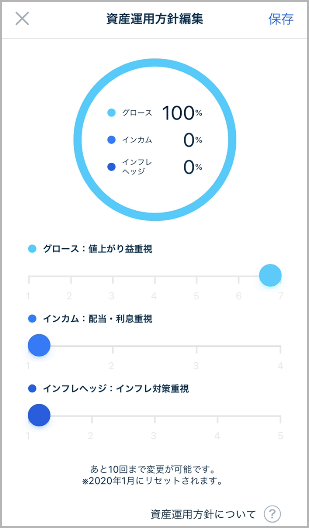
まとめ
今回はスマホから新規申し込みをご説明しましたが、PCでの申し込み画面もほぼ同じです。
提携しているドコモのdアカウントの登録がありますが、手続き自体はとても簡単です。
運用開始後も、アプリで運用実績の確認、設定の変更ができて便利ですね。
1万円程度の少額から始められるTHEO+docomo(テオプラスドコモ)。
ロボアドバイザーが自動で資産運用してくれて、ドコモのdポイントが貯まるなどのメリットもあるので、投資をしたことがない初めての方にもおススメです!
一緒に、ドヤツイートしましょう(笑)!
複利運用×ロボアドバイザーの
ほったらかし投資は、
投資初心者の方の入り口に、
ほんとおすすめと思う。テオプラスドコモ、
引き続き良い感じ!増資しようかな、、 pic.twitter.com/vkuzjGtwUz
— USK @ 複業6刀流のサイドハッスラー (@usk_investment) 2019年3月14日
\お金の生存戦略!/